반응형
엑셀의 윗주 기능에 대해 알아보자!!
1. 간단한 설명글일 경우에는 메모로 표시하는 것보다 시인성이 좋고 직관적이다
2. '윗주'에 적힌 글은 셀 서식의 영향을 받지 않아서 데이터값의 서식 변경이 자유롭다
- 즉, 윗주와 데이터값을 별도의 서식으로 적용할 수 있다는 뜻이다. 예를들면 윗주는 굴림 8사이즈로, 데이터값은 맑은고딕 14포인트로 지정할 수 있다는 것이다.
3. '윗주'도 메모처럼 '표시하기'와 '숨기기'가 가능하다.
윗주 기능을 사용해보자!!
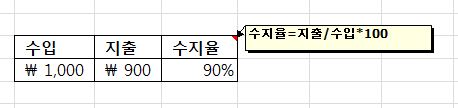
▲ 일반적으로 글에 주석을 붙일 때는 메모기능을 사용한다
"수입과 지출을 반대로 표기했네요;; 작성을 마치고 저장 누르고 나니깐 보이네요ㅠㅠ; 이번 포스팅은 윗주기능 설명을 위한 것이니 감안해서 봐주세요 ;;; 죄송합니다;;"

▲ 엑셀에서 한자로 "내 천"이 적힌 아이콘을 클릭해서 윗주기능을 사용해보자
단축키 alt + h,g,e
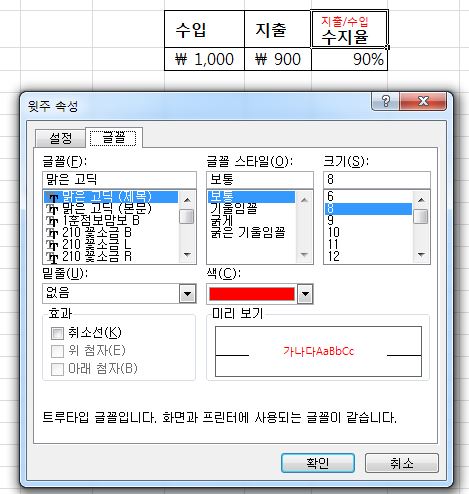
▲ 윗주설정을 통해 글꼴 등의 설정을 변경할 수 있다
단축키 alt+h,g,t

▲ 윗주 표시는 "윗주 필드 표시"을 통해서 변경할 수 있다. 윗주 표시 단축키 : alt + h, g, s
수입과 지출 위치가 바뀐게 계속 맘에 걸리지만.. 중요한건 윗주기능 설명이기에...(새로 작업하고 캡쳐하려니 귀찮아서;;) 이해를 부탁드립니다.;;;;;;;
반응형
'배움활동 > 아는만큼 편해지는 IT' 카테고리의 다른 글
| 엑셀 날짜 함수 : today, date, year, month, day 함수 (0) | 2020.03.04 |
|---|---|
| 엑셀 n번째(특정위치의) 문자 추출하기 : left, mid, right 함수 (0) | 2020.02.23 |
| 엑셀 서식 지정하기와 서식 복사하기(숫자서식, 날짜서식,텍스트서식) (0) | 2020.02.19 |
| 엑셀 숫자를 한글로 변환하기(한자로 변환하기) : NUMBERSTRING 함수 (0) | 2020.02.18 |
| 엑셀 조건에 맞는 데이터의 합계 구하기 : SUMIF 함수 (0) | 2020.01.03 |




댓글